iOS macOS开发Xcode调试po等语法总结
1. p 和 po 命令
1 2 3 4 5 6 7 8 9 10 11 | p 命令是 print 的缩写,查看基本数据类型的值,如果使用p命令查看的事对象,那么只会返回对象的额指针地址,p 命令后面除了可以接收变量,常量,还可以接 表达式。po:print object的缩写,表示显示对象的文本描述,如果对象不存在则打印nil。❌p 和 po 都不可以使用宏❌简单的打印一个对象我们就不说了,我们来说说特殊的应用场景吧!应用场景:你想知道一个视图包含了哪些子视图。当然你可以循环打印子视图,但是下面只需要一个命令即可解决。输出视图层级关系(这是一个被隐藏的命令): `po [[self view] recursiveDescription] ` |
2. call:执行一段代码
1 | call NSLog(@"%@", @"yang") |
3. expr:动态执行指定表达式
1 2 | expr i = 101输出: (int)$0 = 101 |
4. bt:打印当前线程堆栈信息
如果要打印所以线程堆栈信息,使用:bt all即可。
使用bt 命令可以查看函数调用堆栈,使用bt all 可以查看所有堆栈信息,然后使用frame select 即可查看对应函数详细,同时配合up和down命令追踪函数的调用和被调用关系。演示如下:
5. image:常用来寻找栈地址对应代码位置:
举个栗子:
应用场景数组越界模拟代码,报错后执行:image lookup --address 0x00000001035230ae
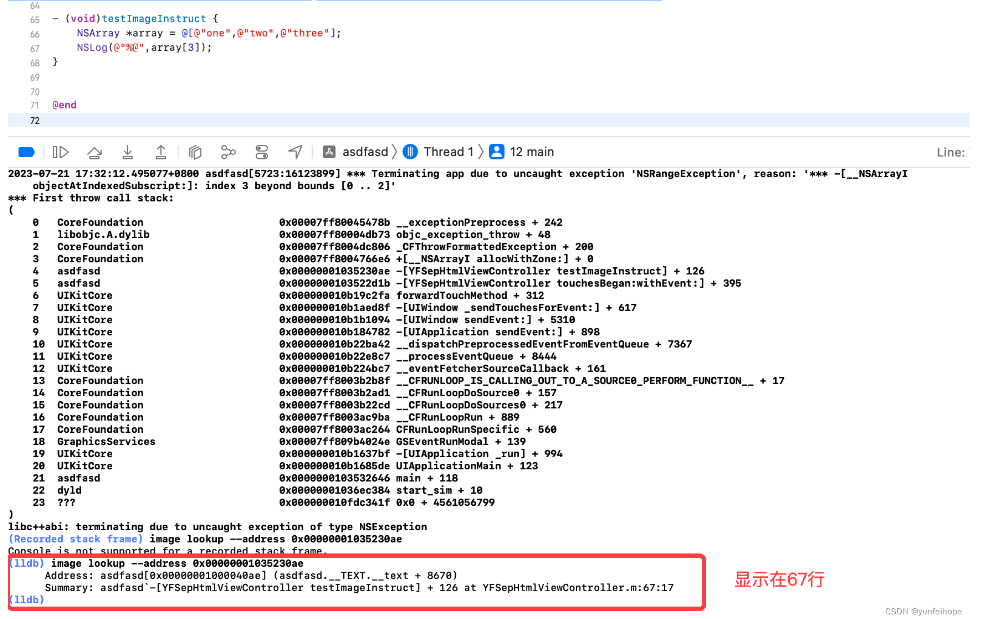
6. x命令
x命令是查看地址在内存的情况,一般查看对象地址和对象的属性地址
x/4gx命令:打印4个16进制地址。
x/8gx命令:打印8个16进制地址。
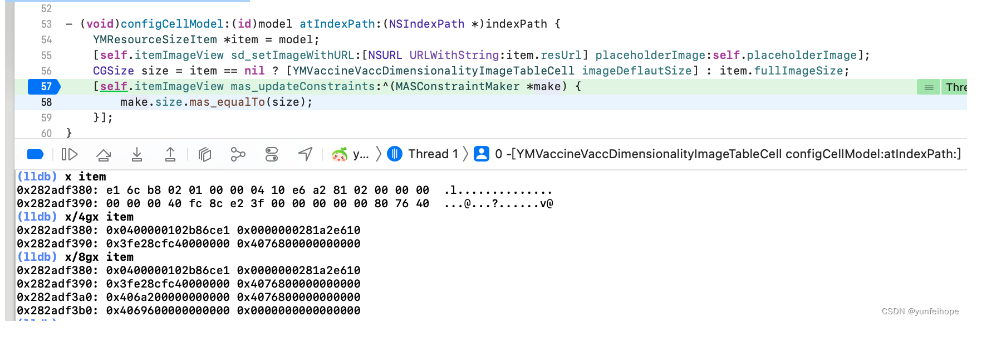
关于LLDB 其他使用可以学习:
iOS之Xcode断点调试
LLDB官网
断点调试(breakpoint)
Xcode断点分以下几种:
Xcode工具栏切换到断点处,选择左下角 + 号:
可以看到断点类型:
Swift Error Breakpoint
Exception Breakpoint
OpenGL ES Error Breakpoint
Symbolic Breakpoint
Constraint Error Breakpoint
Test Failure Breakpoint
3.1 Breakpoint(断点)调试
看这6种断点之前,先来介绍一下,如何编辑断点:
根据需要加断点,鼠标在断点上右键:
可以看到上图五种类型:
Edit Breakpoint
Disable Breakpoint
Disable Other Breakpoints
Delete Breakpoint
Reveal in Breakpoint Navigator
1. Edit Breakpoint
点击Edit Breakpoint后(使用比较频繁):
可以看到有5种操作条件:
name (断点名称)
Condition(条件)
Ignore(忽略)
Action(执行语句)
Options
(1) Name 和 Condition
Condition可以输入一个条件表达式,如果条件满足了,就会触发断点,例如:
使用比较频繁,往往在处理数据时for循环找到指定对象时用到,当然还有其他用法,因场景而异。
(2) Ignore
设置忽略断点的次数,比如设置2,在上述例子中,会忽略前两次次for循环,而在第三次时触发断点
(3) action
点击 Action
默认是Debugger Command (会记忆你上次选择的类型),点击会有6种类型。
AppleScript
Gapture GPU Workload
Debugger Command
Log Message
Shell Command
Sound
功能Debugger Command和Log Message比较常用
1.AppleScript
会在断点触发的时候执行Mac OS X内置的一种功能强大的脚本语言。
2.Gapture GPU Gapture GPU Workload
调试跟GPU相关的问题:
3.Debugger Command
可以输入LLDB命令:
我们常常使用expr(expression简写,两种写法lldb都会识别)在断点处强行修改变量值
4.Log Message
%B输出断点的名称
%H输出断点执行的次数
@@之间输入表达式,比如(@5*2@ 会输出结果10,也可以输出对象结果)
勾选Log message to console,会在控制台输出结果。
勾选Speak message,不会在控制台输出,但是会朗读处结果(用的少)。
5.Shell Command
点击Choose,选择写好的脚本文件,触发断点时会执行所选择的脚本
6.Sound
会在断点处触发声音,如下图,有14中声音。
(4) Options
勾选Automatically continue after evaluating actions之后程序会在断点产生后继续运行。一般用于断点处修改值,或者输出断点信息时会勾选此选项,运行时,断点生效,但是断点处不停。如图,执行for循环结束,断点处并没有停留。
3.2 Disable Breakpoint
点击Disable Breakpoint后会使断点失效,但断点依然保留,颜色会边浅色(快速使断点失效方法:鼠标单击断点)。
再次鼠标在断点处右键:
点击Enable Breakpoint断点重新生效(快速使断点生效方法:鼠标单击断点)。
3.3 Disable Other Breakpoints
点击Disable Other Breakpoints 快速将其他断点设为无效状态。这个蛮好用的
3.4 Delete Breakpoint
点击Delete Breakpoint删除断点(快速删除断点方法:鼠标左建按住断点拖走松开鼠标,即删除断点)。
3.5 Reveal in Breakpoint Navigator
点击Reveal in Breakpoint Navigator,会切换到导航断点处
参考资料
iOS之Xcode断点调试
LLDB官网
https://blog.csdn.net/yunfeihope/article/details/131853764





【推荐】国内首个AI IDE,深度理解中文开发场景,立即下载体验Trae
【推荐】编程新体验,更懂你的AI,立即体验豆包MarsCode编程助手
【推荐】抖音旗下AI助手豆包,你的智能百科全书,全免费不限次数
【推荐】轻量又高性能的 SSH 工具 IShell:AI 加持,快人一步
· Manus重磅发布:全球首款通用AI代理技术深度解析与实战指南
· 被坑几百块钱后,我竟然真的恢复了删除的微信聊天记录!
· 没有Manus邀请码?试试免邀请码的MGX或者开源的OpenManus吧
· 园子的第一款AI主题卫衣上架——"HELLO! HOW CAN I ASSIST YOU TODAY
· 【自荐】一款简洁、开源的在线白板工具 Drawnix